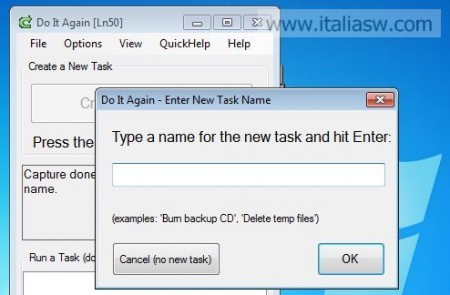Se vi è qualcosa di “speciale” nei PC è la possibilità di ripetere una serie di azioni all’infinito oppure la possibilità di programmare data e orario in cui vengono eseguite determinate azioni. Potete creare un promemoria in Windows 7 e Windows 8 oppure impostare da Utilità di Pianificazione di Windows l’esecuzione di un messaggio di testo ad intervalli regolari. Il limite è la vostra immaginazione. Potete andare oltre provando i software di “automazione” per trasformarvi da persone “attive” a persone “pigre”. Ipotizziamo una giornata tipo. Iniziate a lavorare al PC alle 08.00 ma, prima di iniziare a lavorare al PC, volete bere un caffè. Le azioni che intraprendete giornalmente sono l’apertura del Client Email, del Web Browser per leggere le ultime news e l’esecuzione di un backup su un File Server. Sono operazioni alla portata di Do It Again, significa che potete bere il caffè con la coscienza pulita, “il fidato DO It Again, il vostro maggiordomo personale, sta svolgendo il lavoro sporco”..
Configurazione
Suggerisco ai nuovi utenti di Do It Again di cambiare il tasto per bloccare la registrazione della Macro (l’impressione è che non sia affatto intuitivo..) Andate in Options > Set The Tas Done /Cancel Key e scegliete F12.
Utilizzo
Il software è facile e immediato. Premete il pulsante Create a New Task, eseguite una serie ordinata di azioni che volete far ripetere a Do It Again, premere al termine della registrazione il pulsante F12 e infine assegnate un nome al task (apertura browser su Italia SW ?). Avete sbagliato il task oppure volete eliminare un task esistente ? Posizionatevi con il mouse sopra il nome del task (per evidenziarlo) dopodiché premete il pulsante CANC.
Utilizzo “PRO”
Gli utenti avanzati, quelli che sono in grado di creare operazioni pianificate, possono eseguire le Macro create con Do It Again come Operazioni Pianificate. Significa che siete in grado di eseguire l’apertura del browser su www.italiasw.com ogni giorno alle 07.00 oppure aprire il vostro promemoria prima della pausa pranzo per segnare i task completati e annotare quelli che vi mancano. L’esecuzione da operazioni pianificate consiste nel memorizzare un’operazione specificando la posizione dell’eseguibile di Do It Again (C:\Program Files\Do It Again\DoItAgain.exe), la Macro che vi interessa e infine la data e ora di esecuzione.
Dovete usare una sintassi simile a quella in basso:
“C:\Program Files\Do It Again\DoItAgain.exe” MioTaskPersonalizzato
Conclusioni
Software interessante per automatizzare determinate operazioni che vengono svolte giornalmente e renderle meno noiose.
| Nome: | Do It Again |
| Versione: | 1.6 |
| Compatibilità: | Windows XP, Windows Vista, Windows 7 e Windows 8 |
| Dimensione: | 656 Kb |
| Download: | Clicca qui per avviare il download |